Win7电脑鼠标点击没有反应怎么办 鼠标无法点击的解决方法教程[多图]
教程之家
操作系统
Win7系统电脑鼠标点击图标没有反应怎么办?有用户反映鼠标在点击时没有反应,只能移动,不能打开软件或进行操作,这是怎么回事?下面给大家介绍Win7系统电脑鼠标不能点击只能移动的解决方法。
解决方法:
1、启动任务管理器
使用快捷键【ctrl+Alt+del】键,即可启动【任务管理器】,如下图所示:
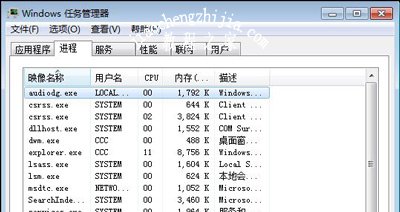
2、explorer.exe
在【任务管理器】窗口中,切换到【进程】,然后找到【explorer.exe】,如下图所示:
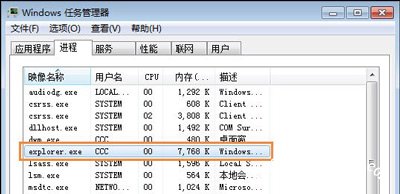
3、结束进程
然后右击【explorer.exe】,在弹出的下拉菜单中,点击【结束进程】,如下图所示:
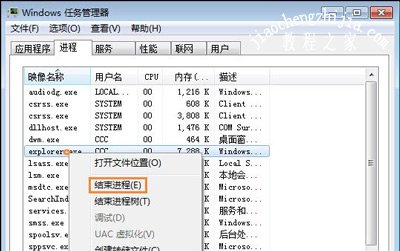
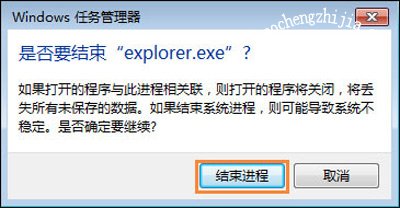
4、新建任务
然后点击【文件】,在弹出的下拉菜单中,点击【新建任务】,如下图所示:
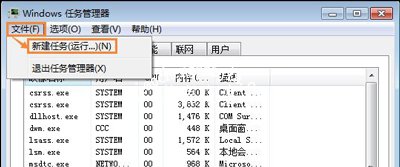
5、创建新任务
会弹出【创建新任务】窗口,在输入框中,输入【explorer.exe】,然后点击【确定】按钮,如下图所示:
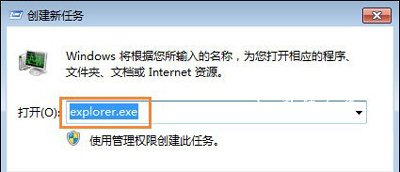
鼠标相关问题解答:
Win7系统鼠标突然不能使用或者失灵的解决方法
WinXP系统鼠标不能使用无法移动的解决方法
Win7系统鼠标右键没有菜单一直转圈的解决方法
![笔记本安装win7系统步骤[多图]](https://img.jiaochengzhijia.com/uploadfile/2023/0330/20230330024507811.png@crop@160x90.png)
![如何给电脑重装系统win7[多图]](https://img.jiaochengzhijia.com/uploadfile/2023/0329/20230329223506146.png@crop@160x90.png)

![u盘安装win7系统教程图解[多图]](https://img.jiaochengzhijia.com/uploadfile/2023/0322/20230322061558376.png@crop@160x90.png)
![win7在线重装系统教程[多图]](https://img.jiaochengzhijia.com/uploadfile/2023/0322/20230322010628891.png@crop@160x90.png)

![xp升级win7的详细教程[多图]](https://img.jiaochengzhijia.com/uploadfile/2022/0404/20220404120616579.png@crop@240x180.png)

![小白一键u盘重装系统win11的详细教程[多图]](https://img.jiaochengzhijia.com/uploadfile/2021/1212/20211212171738717.png@crop@240x180.png)